修改记录:
2019.08.20: "./sym" 目录下添加文件夹,并添加第三方**.asy文件
2020.03.12: 添加 TI 元件 spice 模型
1. “…/sub”文件夹内添加第三方 lib 文件:
本想使用LTspice简单仿真一个SCR的电路,添加完需要的器件之后,点击RUN,报错如下:
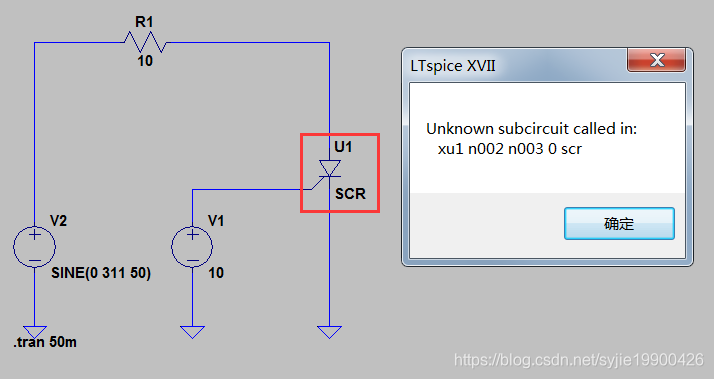
软件未找到正确的库文件,无法调用该元件。
从 EEVblog Electronics Community Forum 下载了一个SCR的 spice example。打开里面的 screxample.asc 可以正常运行。
那么,我们如何调用附带的 lib 元件呢?操作步骤如下:
-
原lib文件名称太长,我们修改其名称为 test.lib
-
打开 LTspice - Component,我们找到lib的路径,如:C:\Users\xxx\Documents\LTspiceXVII\lib\sym\
-
打开文件夹,切换路径至:C:\Users\xxx\Documents\LTspiceXVII\lib\sub
-
拷贝 test.lib 至此目录
-
点击 LTspice 工具栏上的 .op
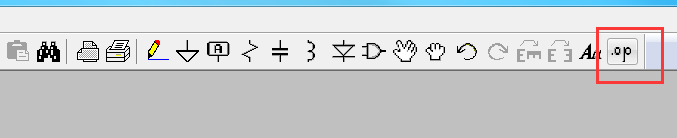
-
在文本框内输入<.include test.lib>,如下图。点击 ok,将 .include test.lib 放置在空白位置:
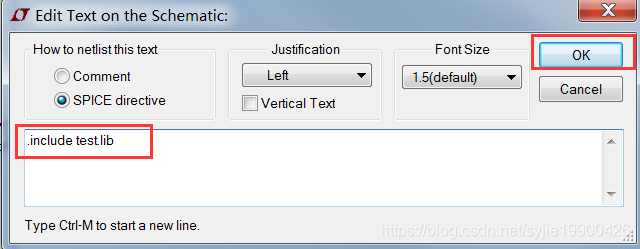
-
我们可以打开 test.lib 文件查看下,其实里面包含了几个同类型的SCR元件:
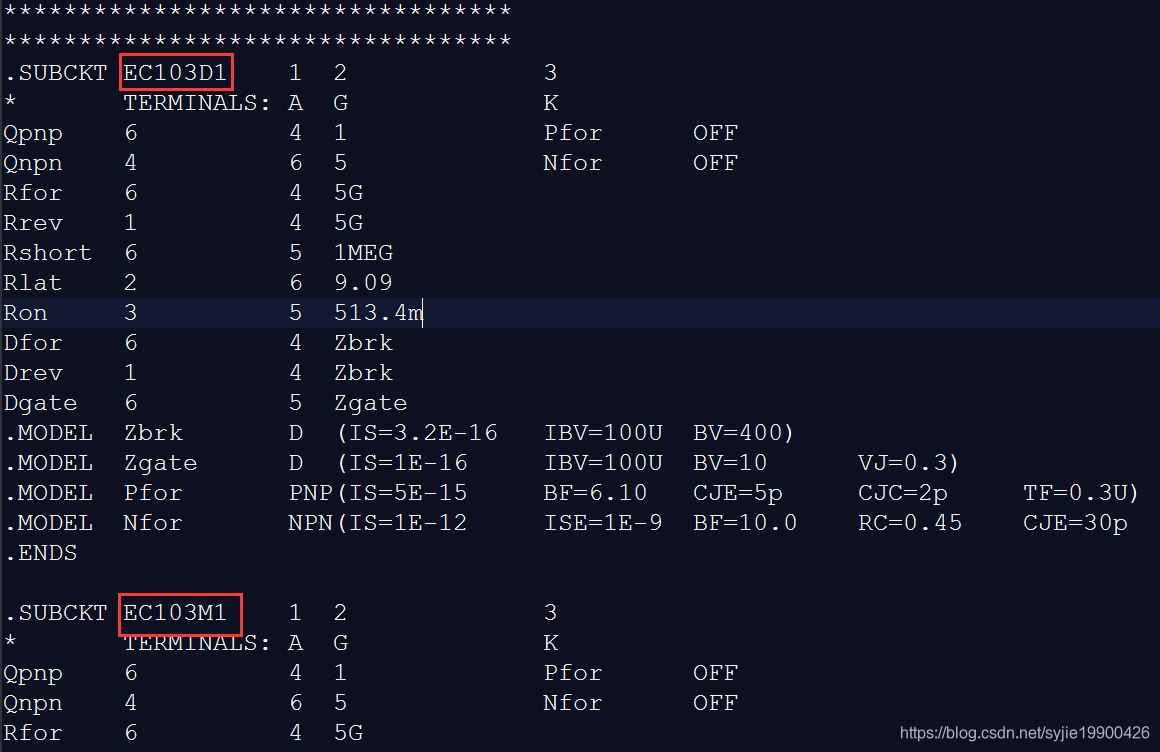
-
我们将U1的Value修改为test.lib内包含的任意器件,如EC103D1:
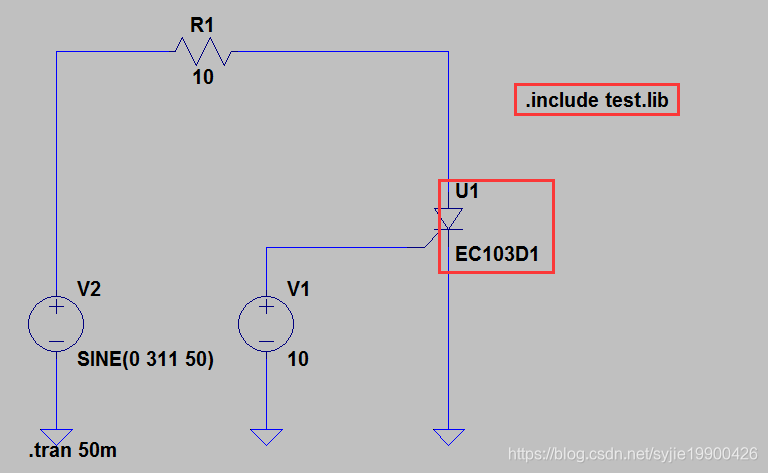
-
再次点击RUN,即可仿真成功。
2. “./sym” 目录下添加文件夹,并添加第三方**.asy文件
比如我们可以从 Wurth Electronic 下载变压器相关的LTspice文件,里面包含了超过650个变压器元件,应用于照明、PoE、Buck电源、flyback&offline等等。
下载 Standard Library,如下图所示:
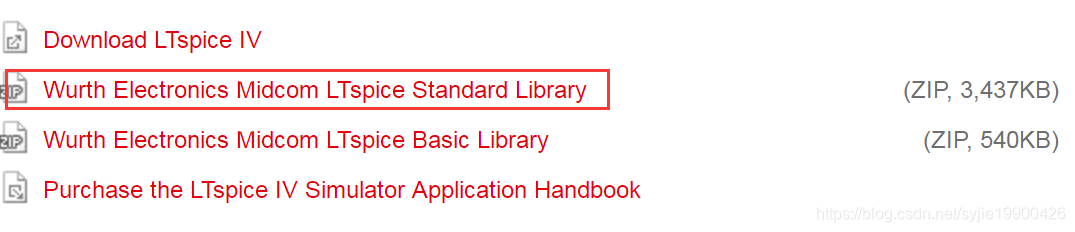
-
在 …\lib\sym 中新建文件夹,命名为 wurth_electronic;
-
将下载的zip文件解压后,拷贝 “LTspiceStandardLib\LTspice Standard Library\ForTheSymFolder” ** 的内容至文件夹wurth_electronic**
-
重新打开LTspice软件
-
点击 component,可以看到新增的文件夹 wurth_electronic 已经添加在可用目录中:
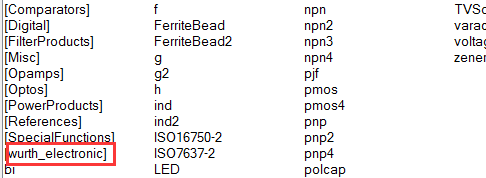
-
双击进入 wurth_electronic,可以看到已经有很多个变压器可供仿真调用:
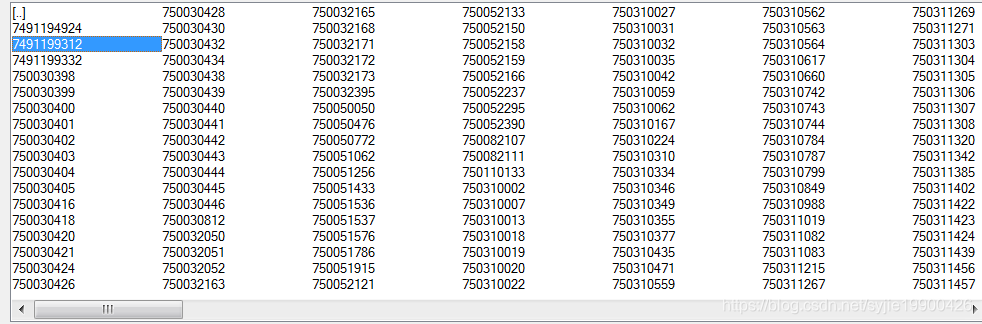
3. 添加 TI 元件 spice 模型:
我们以 LM393 为例:
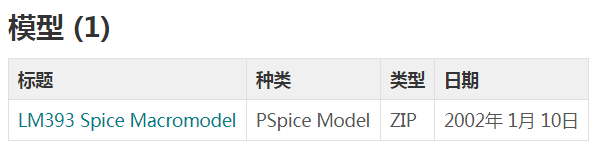
Step.1: 下载上述模型,在 LTspice 中打开: file -> open …
Step.2: 修改器件管脚的名称,便于原理图设计:
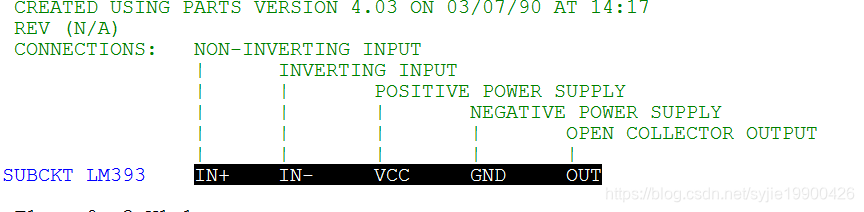
Step.3: 在包含子电路名称的行上右键 -> “Create Symbol”
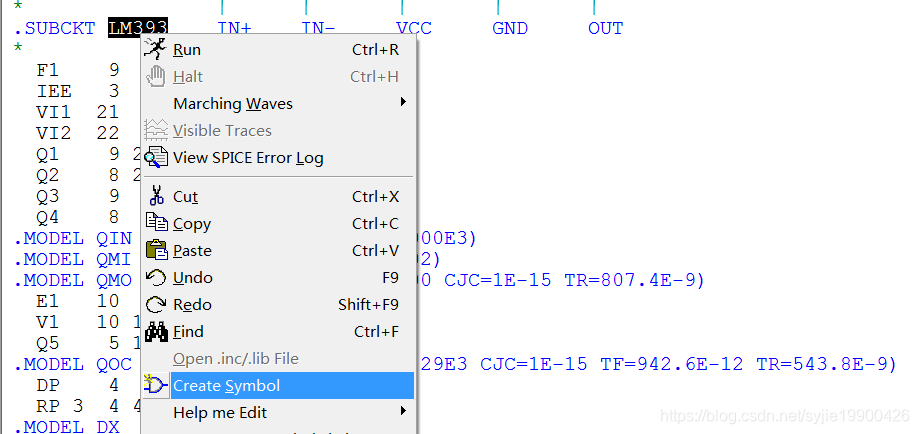
Step.4: 如欲在原理图中使用这个新符号 (及相关的第三方模型),则从组件库中的 “AutoGenerated” 目录选择该符号并将之置于您的原理图中。
